A l’occasion de son événement Google Marketing Next 2017, le géant du Search a présenté toute une série de nouveautés concernant Adwords.
Vous pouvez d’ailleurs les découvrir en consultant notre article Google Marketing Next 2017: focus sur les nouveautés Google Adwords. Il y avait notamment une annonce concernant une intégration de son outil d’AB Testing Google Optimize à Adwords.
C’est précisément à ce sujet que nous consacrons cet article.
Google Optimize: la Rolls de l’A/B testing ?
Dans la course à la performance induite par le développement des nouvelles technologies, les directions marketing doivent désormais répondre à la problématique de l’optimisation du taux de conversion. Cette problématique est la raison d’être des solutions d’AB testing.
Elles permettent de comparer la performance de différentes variantes d’une landing page, d’un tunnel de conversion, d’une bannière publicitaire, ou d’un Call to Action… Il est ainsi possible d’informer la prise de décision de façon objective, pour un meilleur taux de conversion et donc un meilleur ROI.
Il existe de nombreux outil d’AB Testing, comme par exemple AB Tasty. Mais la solution Google les surclasse toutes. Pour une simple raison c’est qu’elle est nativement intégrée aux autres solutions de la suite Google : Google Analytics et Google Ads.
Il devient ainsi un jeu d’enfant de comparer les Kpis Analytics pour les différentes variantes que vous créez dans le cadre de votre test : taux de rebond, page par session, objectifs…
De la même façon, avec l’intégration à Google Ads, les annonceurs peuvent aller plus loin en créant et testant des pages de destination adaptées à des campagnes spécifiques, des groupes d’annonces ou des mots clés afin de trouver la meilleure landing page possible pour convertir.
En plus des tests en tant que tels, Google Optimize fournira également des rapports et des recommandations pour optimiser la qualité des landing pages. Que demande le peuple ?!
Comment mettre en place un test Optimize ?
L’installation d’Optimize se fait quelques clics via Google Tag Manager. Commencez par ajouter une balise « Google Optimize » sur toutes les pages de votre site. Vous devez renseigner votre identifiant de suivi Analytics (UA) et l’identifiant du conteneur Optimize.
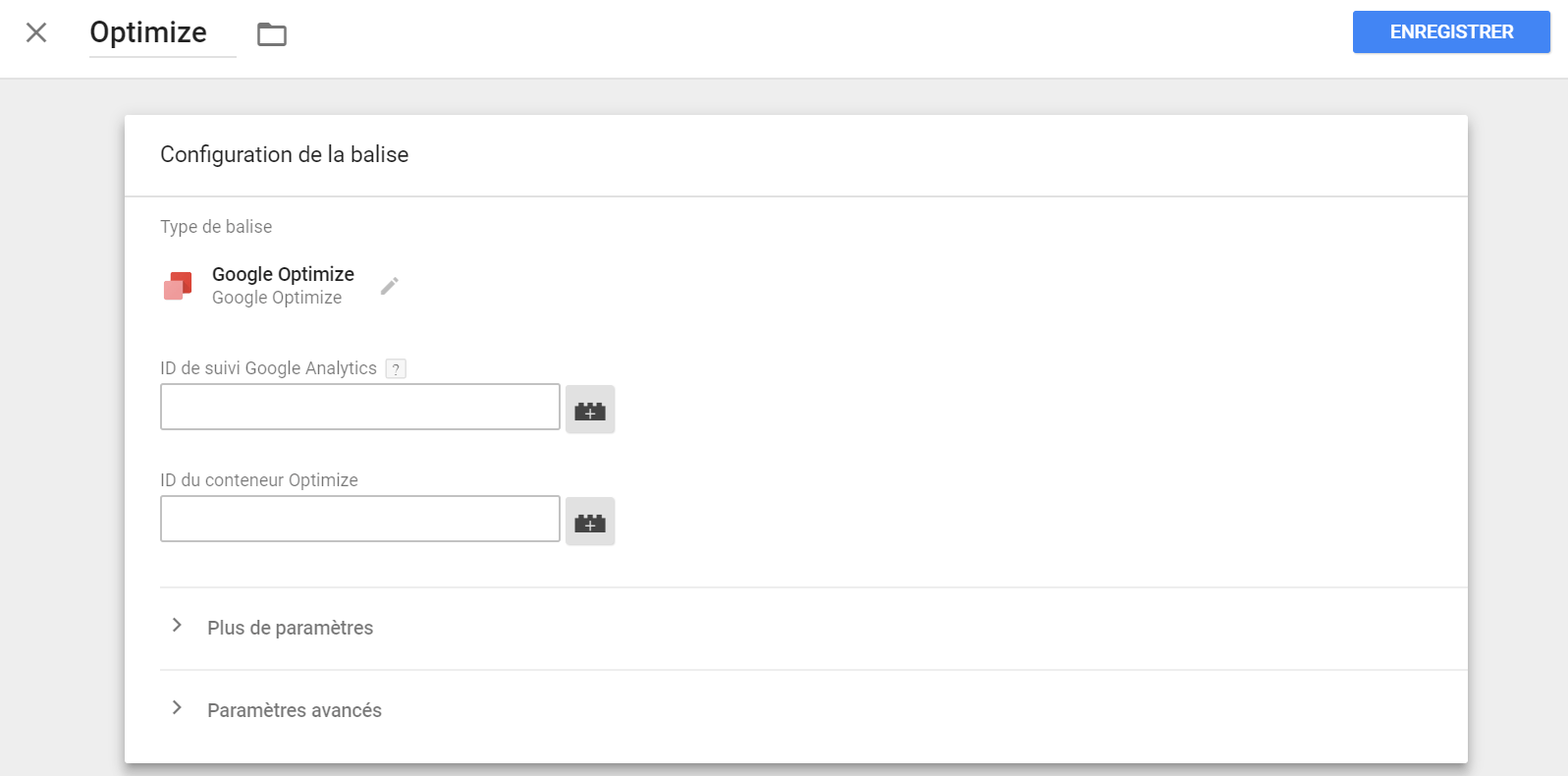
Nous vous recommandons d’insérer également l’extrait de code généré par Google Optimize. Il permet d’empêcher l’effet de scintillement des pages (chevauchement visuel de la page d’origine et des modifications réalisées via optimize).
Cette étape est facultative, mais elle permet d’offrir une meilleure expérience aux utilisateurs dont la connexion est lente.
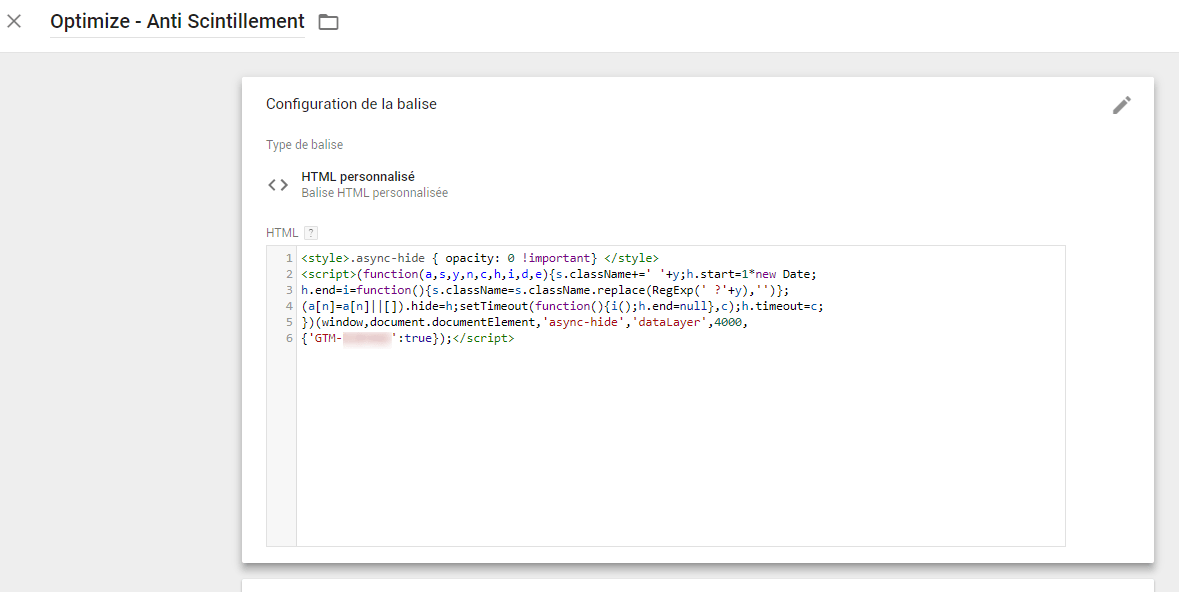
Cliquez sur le bouton « Créer un test » puis nommez votre test, indiquez l’url de la page à tester et le type de test, nous choisissons « Test A/B ».
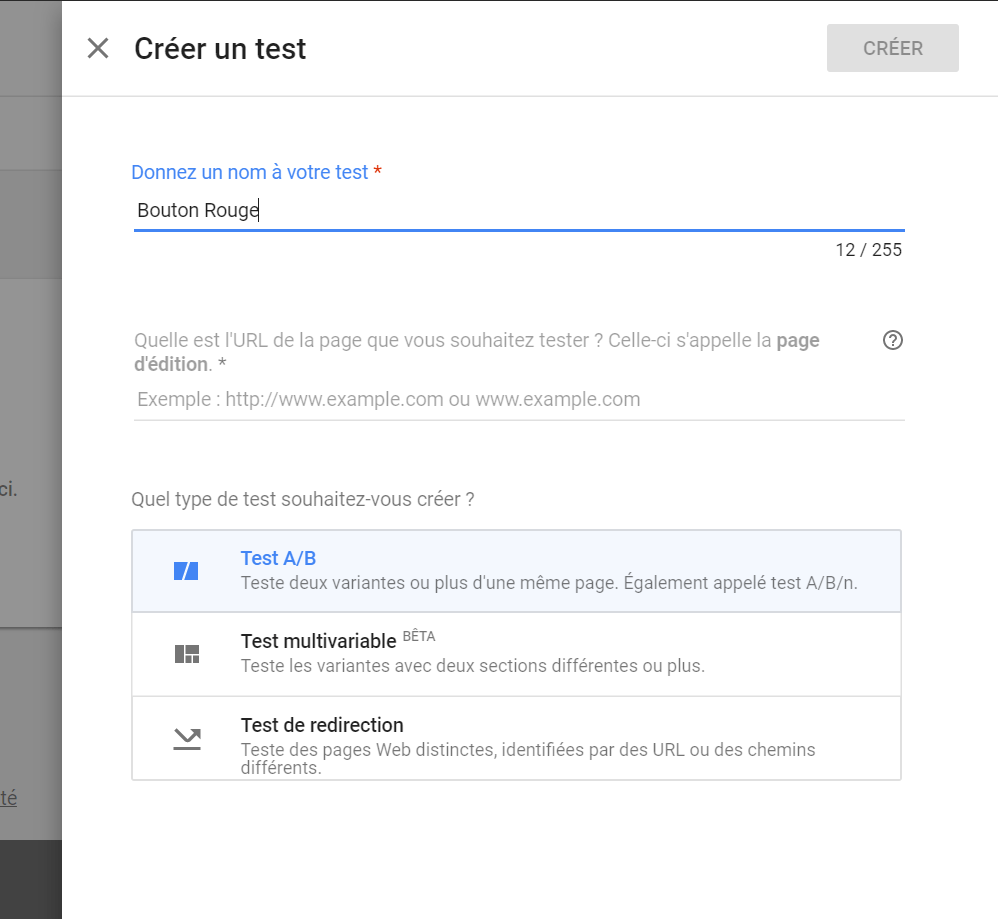
Une fois cette étape réalisée, vous devez associer la propriété Analytics à Optimize. Pour cela cliquez sur « Associer la propriété » et aller chercher la propriété Analytics de votre site.
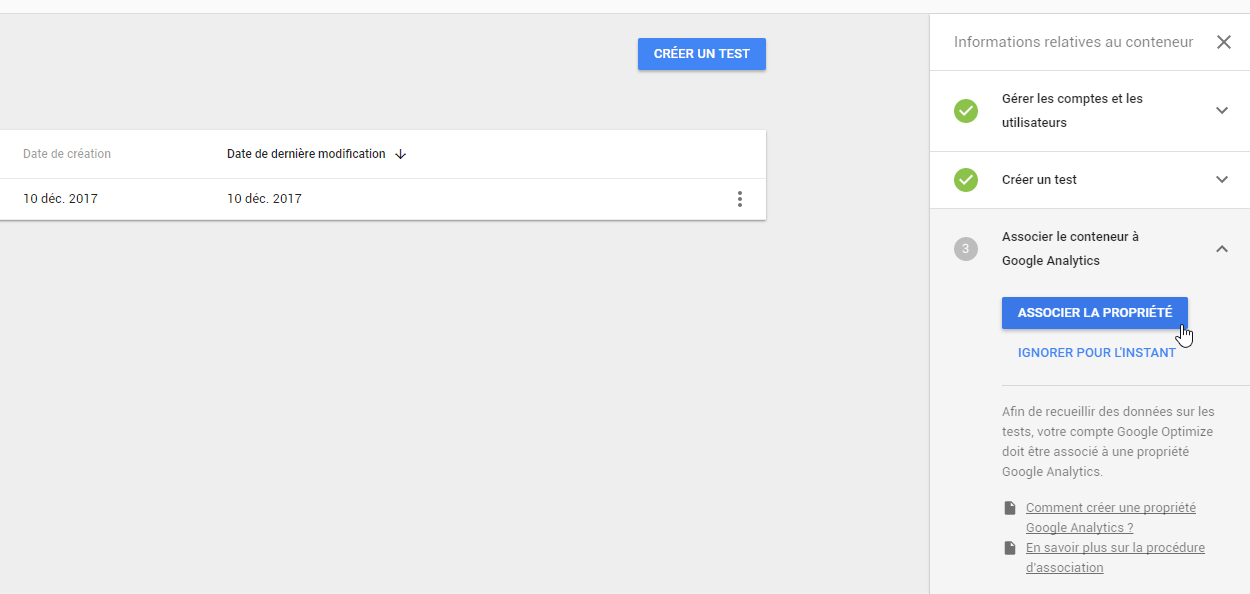
Pour effectuer des modifications sur votre page de test, vous devez au préalable installer le plugin Chrome Google Optimize.
Une fois l’extension installée, sur la zone où se trouve votre test, cliquez sur votre nouvelle variante. Dans notre cas elle se nomme « variante 1 ». Puis nommez-la avec un nom qui correspond à la modification que vous souhaitez apporter.
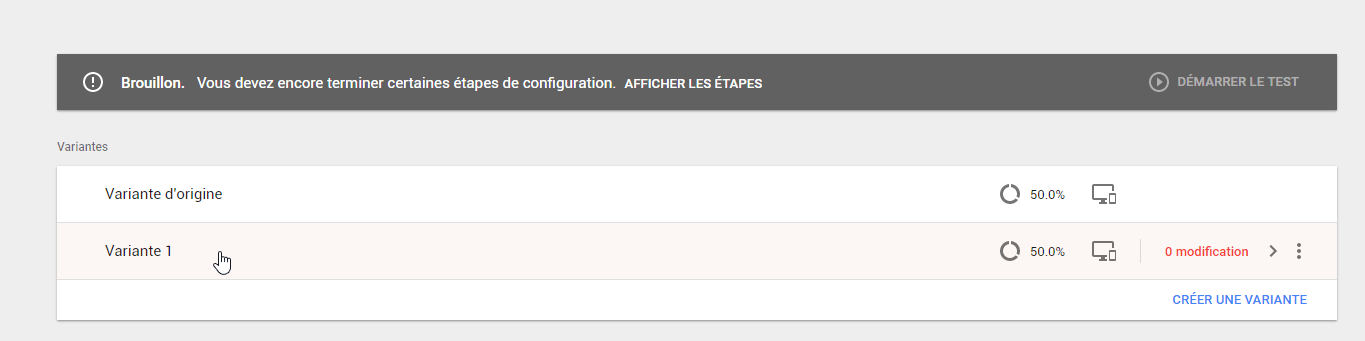
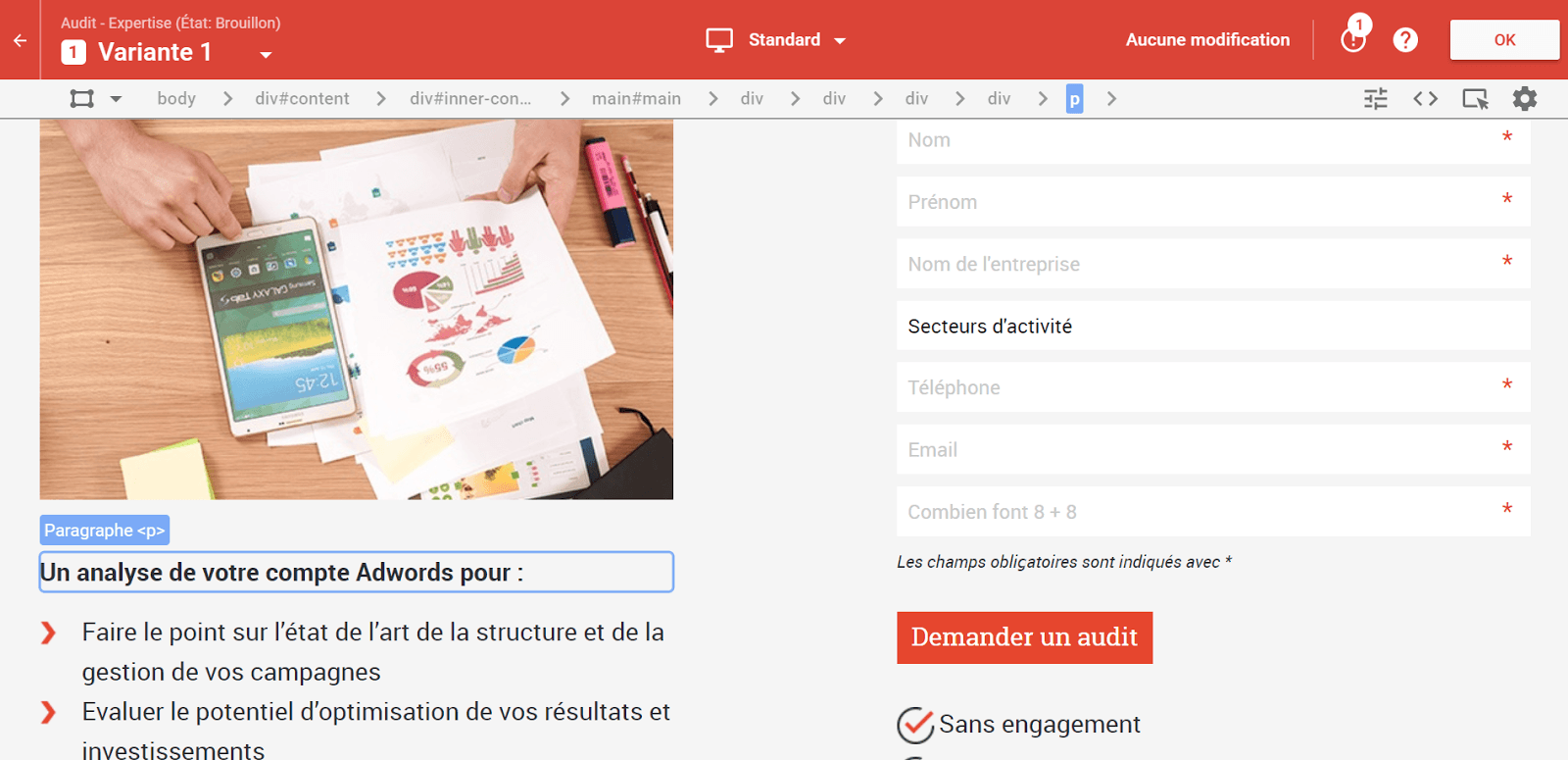
Vous avez alors la possibilité de modifier n’importe quel élément de votre page. Après avoir modifié votre variante, vous devez indiquer à Google Optimize, quel est l’objectif de votre test.
S’agit-il d’améliorer le taux de rebond, la durée de la session, le taux de remplissage d’un formulaire…etc. ?
Dans notre cas, nous souhaitons porter notre effort sur l’accroissement du taux de remplissage du formulaire d’audit. Nous choisissons donc dans la liste, l’objectif Analytics associé :
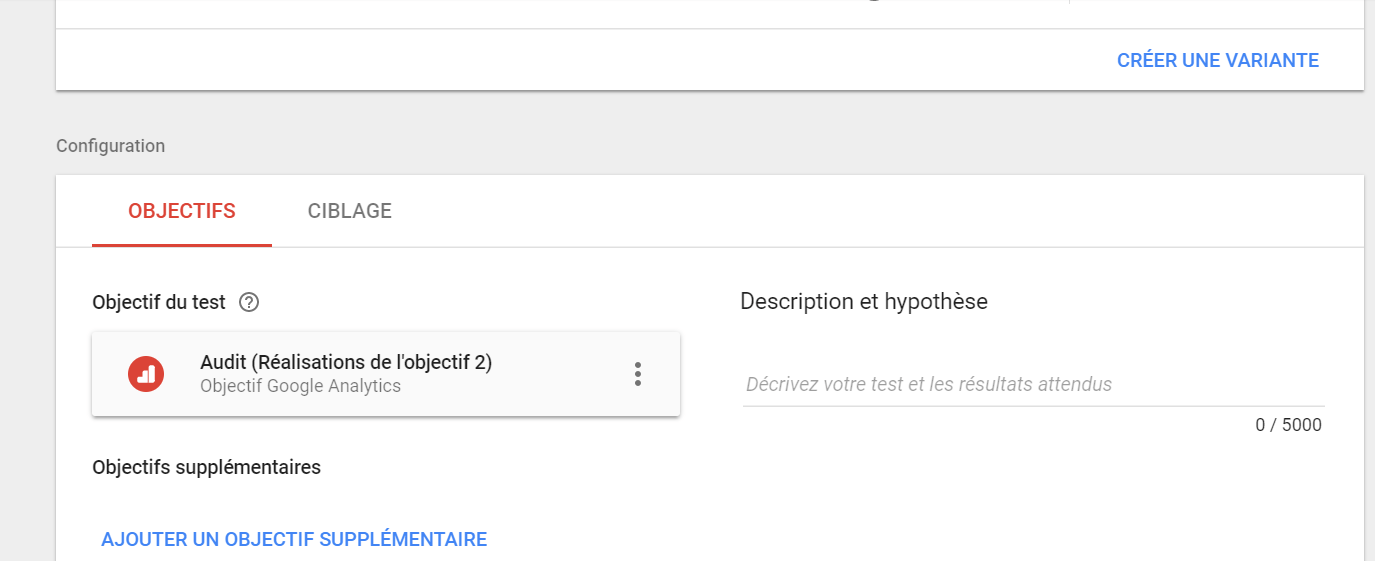
Il reste maintenant à définir le ciblage, c’est à dire qui sera ciblé par le test, et à quel moment le test sera activé. Par défaut, le test est soumis à 50% des visiteurs de votre page, les 50 autres % voient votre page d’origine.
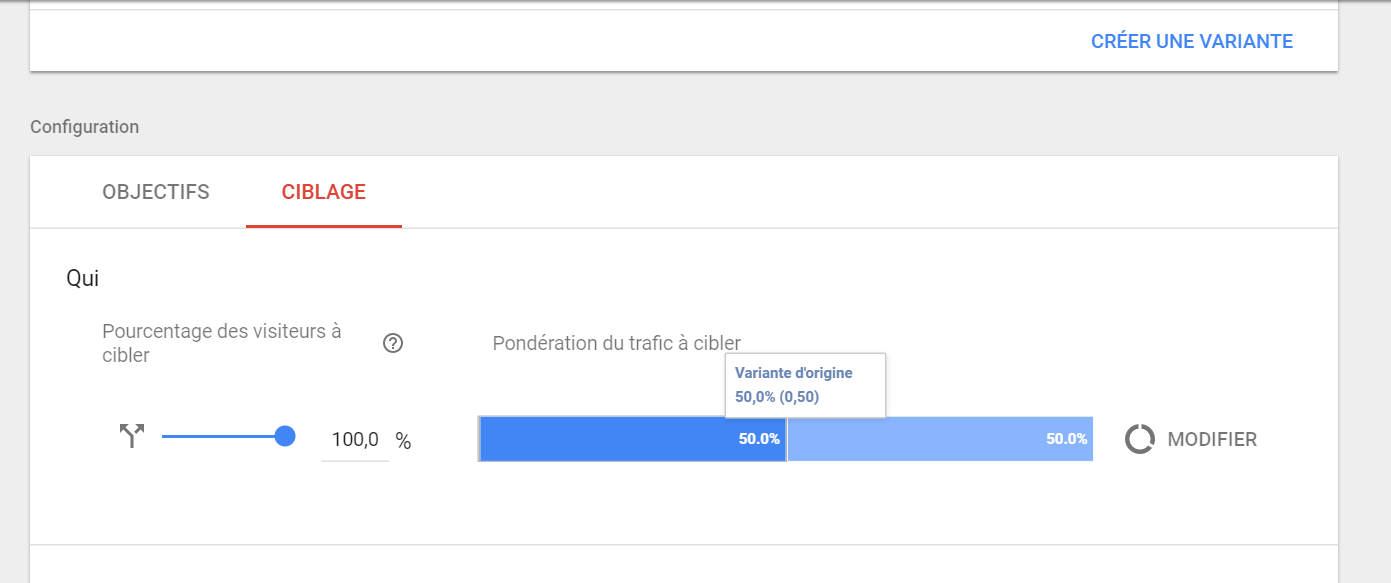
Par défaut le test se déclenche dès qu’un visiteur consulte sur votre page. Vous pouvez cependant ajouter des conditions supplémentaires au déclenchement du test.
Par exemple une provenance spécifique (page particulière ou interaction avec une annonce adwords), la connexion depuis une zone géographique spécifique, ou un paramètre de requête…
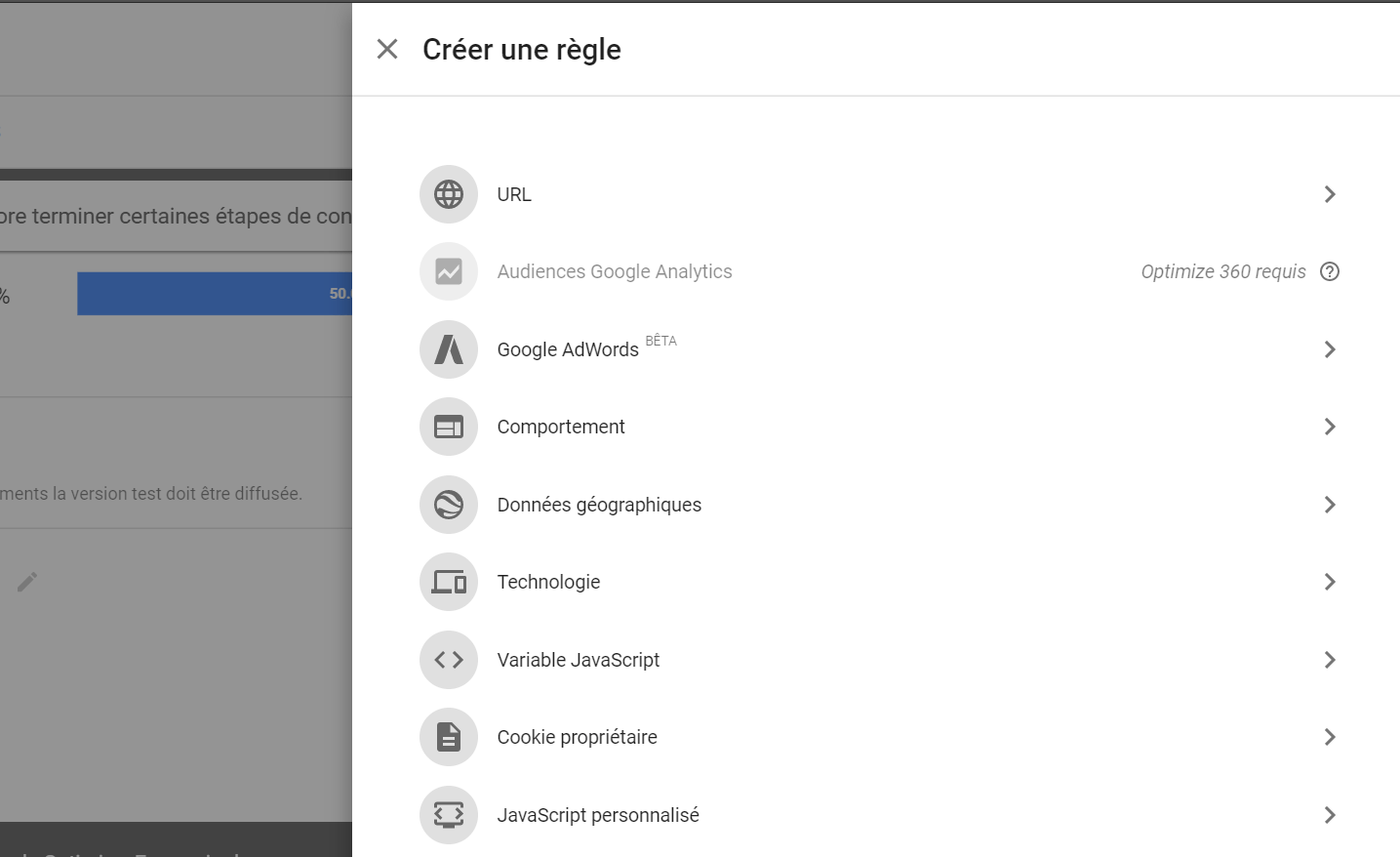
Pour notre exemple, nous allons conditionner le test uniquement au trafic en provenance d’Adwords. Pour cela cliquez sur le pictogramme du bouton est choisissez Google Adwords. Vous avez ensuite une petite liste déroulante qui vous propose de soumettre les internautes à votre test selon qu’ils proviennent d’un/une :
👉 Compte
👉 Campagne
👉 Groupe d’annonces
👉 Mot clé
Dans notre cas, nous souhaitons uniquement effectuer le test sur les internautes provenant d’une campagne précise.
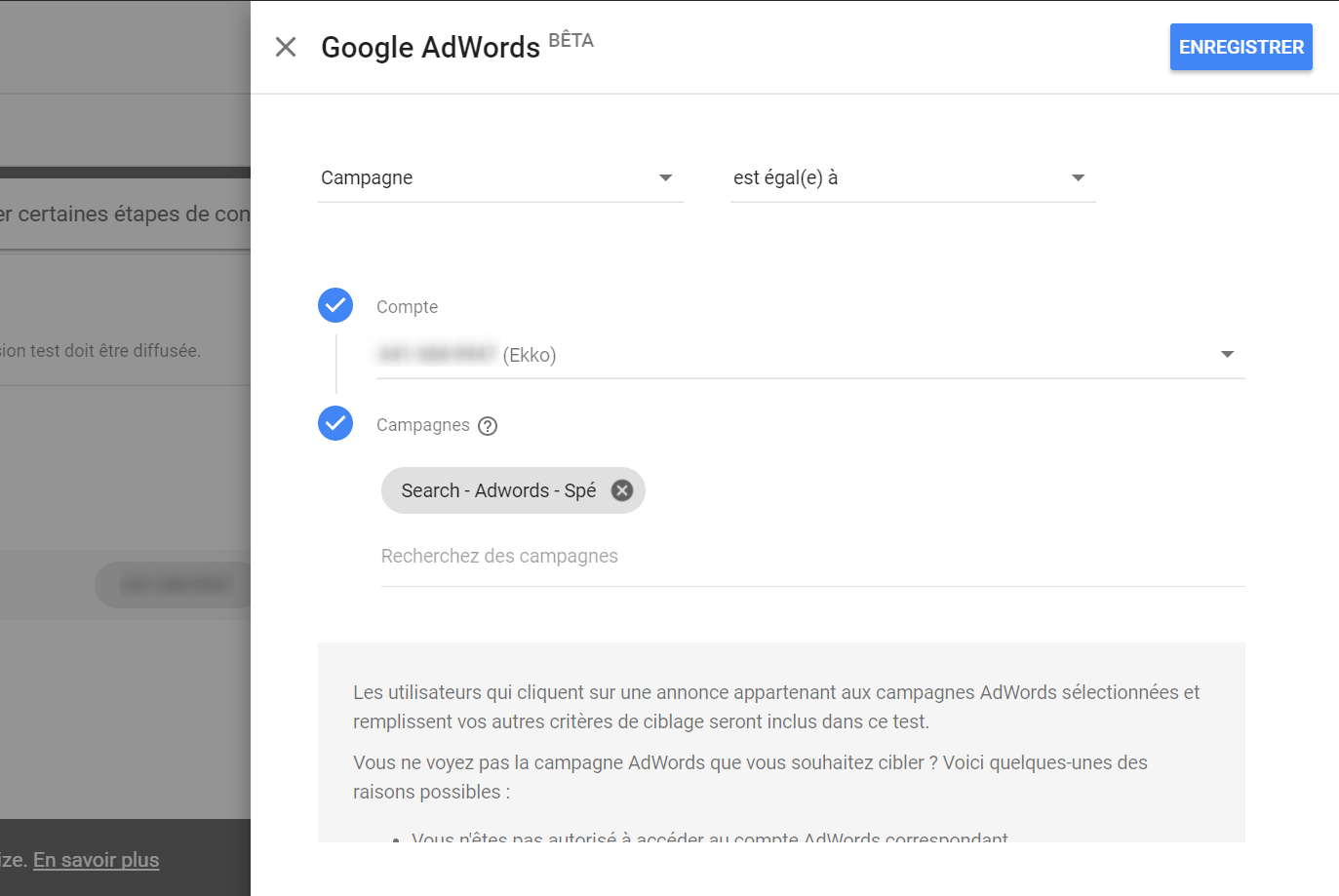
En conclusion, dans sa version actuelle, l’outil a encore besoin de l’action humaine. Mais il est dores et déjà tout à fait imaginable qu’à terme, Google nous conseillera de lui même les pages à tester.
Probablement se chargera-t-il même de la conception et de la mise en oeuvre des tests automatiquement.
N’hésitez pas à contacter l’un de nos consultants pour toute question sur l’AB testing ou pour une analyse approfondie de votre compte Google Adwords !